KATANA01 をUSBで Windows10 マシンに接続すると即認識してくれます。
(デフォルト設定では「Windows phone」というデバイスとして認識されます。)

早速、音楽データ(flac)を送り込んでみます。

なんか、変換するかどうか聞いてきました。flac も圧縮データなんですが、、、更に.wma に圧縮するかどうかを聞いているようです。
「はい」と「いいえ」双方試してみました。
「はい」を選択すると以下のようになります。

一方、「いいえ」でも問題なく再生できました。但しアーティスト情報等のアルバム情報は上手くコピーされないみたいです。(1曲だけコピーしたためかもしれませんが)

次にワードのデータを転送してみました。

該当ファイルをタップするとワードが立ち上がり、読めるようになります。
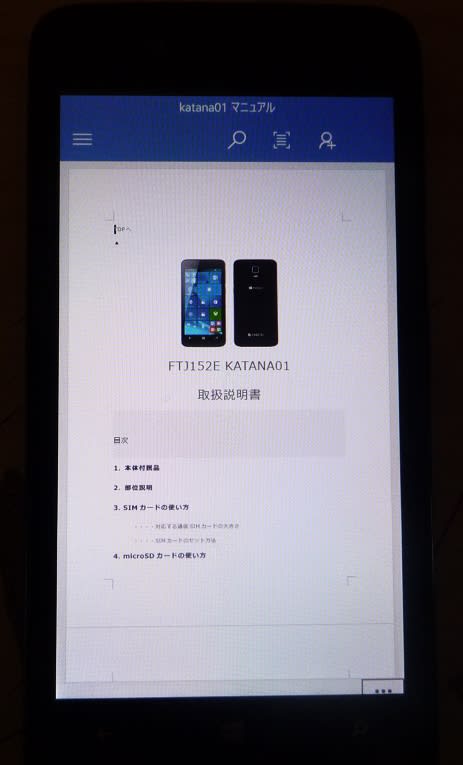
この逆も同じように簡単にできるので、重要なデータをこの KATANA01 に保存しておき、出張先の Windows マシンに接続してプレゼンに使う といった使い方も行けそうです。
もちろん OneDrive を活用する方が簡単ですが、セキュリティ上気になるデータは OneDrive に置かない方が良いと思いますので。。。
(デフォルト設定では「Windows phone」というデバイスとして認識されます。)

早速、音楽データ(flac)を送り込んでみます。

なんか、変換するかどうか聞いてきました。flac も圧縮データなんですが、、、更に.wma に圧縮するかどうかを聞いているようです。
「はい」と「いいえ」双方試してみました。
「はい」を選択すると以下のようになります。

一方、「いいえ」でも問題なく再生できました。但しアーティスト情報等のアルバム情報は上手くコピーされないみたいです。(1曲だけコピーしたためかもしれませんが)

次にワードのデータを転送してみました。

該当ファイルをタップするとワードが立ち上がり、読めるようになります。
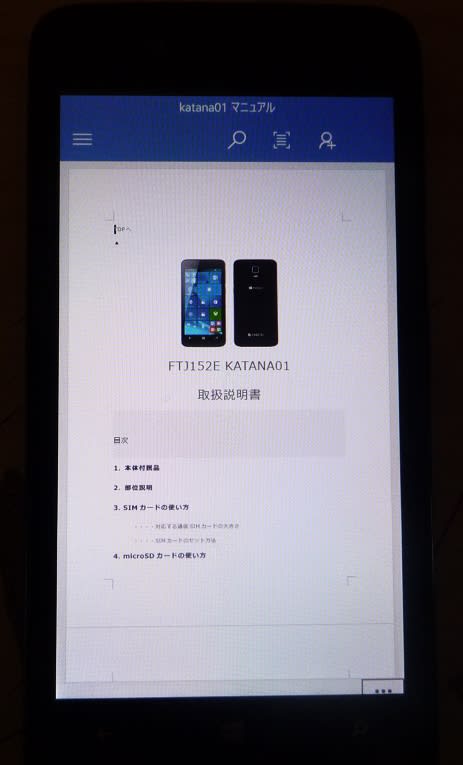
この逆も同じように簡単にできるので、重要なデータをこの KATANA01 に保存しておき、出張先の Windows マシンに接続してプレゼンに使う といった使い方も行けそうです。
もちろん OneDrive を活用する方が簡単ですが、セキュリティ上気になるデータは OneDrive に置かない方が良いと思いますので。。。




























※コメント投稿者のブログIDはブログ作成者のみに通知されます